【最新版】海外のApple IDを作成する方法を紹介!日本未配信のアプリをDLしたい方必見
今回は海外のみで配信されているアプリをダウンロードするために必須となる海外のApple IDを作成する方法を紹介します。
私もプレイしている Rush Wars もカナダのApple IDを作ればプレイできますよ!
簡単に作ることができるので是非トライしてみてください。
Apple IDを作成する前に準備をしましょう
Apple IDを作る際に以下の2点を準備しておくとスムーズに進むため予め用意しておきましょう。
1. Apple IDに使用したことのないメールアドレス
2. 作りたい国のApple本社の住所
Apple ID 作成フォームからIDを作りましょう
まずはこちらからApple ID作成ページへアクセスし、必要次項を入力していきましょう。
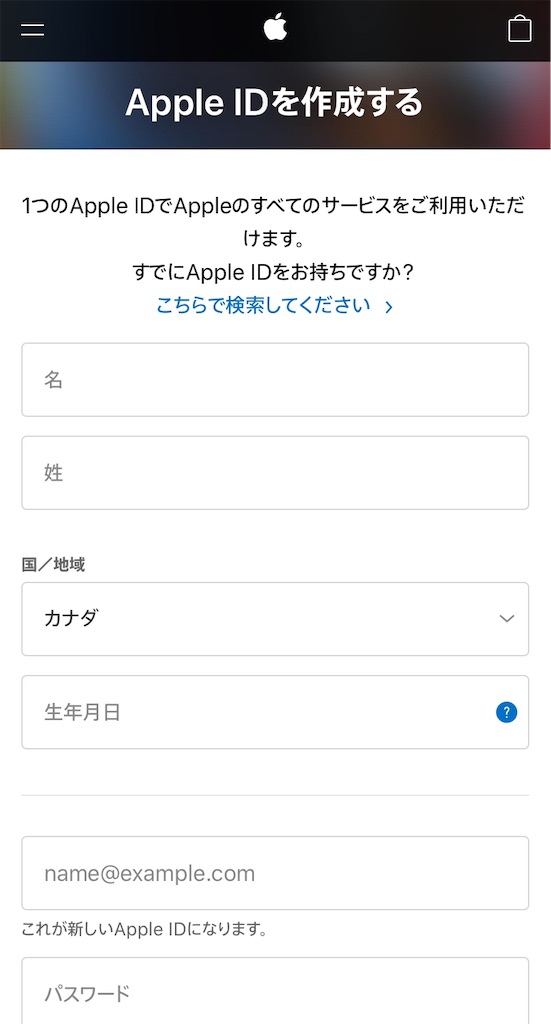
日本のIDを作る際と違う点は国の選択だけです。
予め準備しておいたメールアドレスと使用するパスワードを入力し、残る項目も埋めて完了すると登録したアドレスへコードが送られてくるので入力して完了。
これでID自体は作成されましたが、アプリをダウンロードできるようにするためにはもう少し設定が必要です。
次に進みましょう。
新しく作ったApple IDでログインする
アカウントを切り替えるためApp Storeを開き右上のアカウントの項目からサインアウトしましょう。

新しく作ったアカウントでログインすると「このApple IDは、iTunes Storeで使用されたことがありません。」と警告が表示されますので、レビューをタップし継続します。
次のページでは作成したApple IDの国と規約に同意するかどうかを聞かれますので、チェック欄を緑にして次へ進みましょう。
支払い方法と住所の入力
最後にアカウントで使用する支払い方法と住所を入力します。

支払い方法に関しては必要であればあとから国設定を日本にすることで日本円でも課金可能ですので一先ずNoneを選んでおきましょう。
住所は今回はカナダのApple本社の住所をサンプルとして入力しています。
カナダアカウントを作成予定の方はサンプル画像の通りに入力していただければOK!
その他の国のIDの場合は、各国のApple本社の住所を入力しましょう。
全て入力し次へをタップします。
入力内容に誤りがなければこれで作成したApple IDが使用できるようになりました!
お疲れさまでした。
思う存分海外アプリをダウンロードして楽しみましょう!
では!